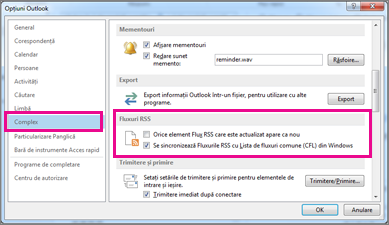Really Simple Syndication (RSS) oferă o modalitate rapidă de a citi cele mai recente actualizări de la site-urile web preferate. Multe site-uri web oferă Fluxuri RSS, astfel încât, atunci când este postat un articol de știri sau un rezumat al unui articol, să fie trimis, de asemenea, în folderul Flux RSS din Outlook. Dacă ați adăugat un Flux RSS la Outlook și doriți să vă dezabonați de la Flux RSS, consultați Eliminarea unui flux RSS din Outlook.
Notă: Noul Outlook pentru Windows nu include suport pentru funcționalitatea de flux RSS. Acest lucru înseamnă că utilizatorii nu pot să adauge sau să elimine fluxuri RSS și nici să regăsească conținut de la aceștia.
Prima dată când adăugați un Flux RSS la Outlook, vi se solicită să alegeți dacă doriți să mențineți lista de abonamente Fluxuri RSS sincronizată între Outlook și Listă de fluxuri comune (CFL). Indiferent de opțiunea aleasă, puteți modifica alegerea ulterior.
-
Pe fila Fișier , alegeți Opțiuni > Complex.
-
În caseta de dialog OpțiuniOutlook , sub Fluxuri RSS, bifați sau debifați caseta de selectare Sincronizare fluxuri RSS cu lista de fluxuri comune (CFL) din Windows .
Sincronizarea Fluxurilor RSS
-
Pe o pagină web, alegeți pictograma Flux RSS, cum ar fi
-
Atunci când Flux RSS se deschide în Internet Explorer, alegeți Abonați-vă la acest flux.
Notă: Dacă nu ați optat să sincronizați fluxurile RSS cu Lista de fluxuri comune (CFL) din Windows, nu veți vedea acel flux RSS în Outlook.
-
În Outlook, faceți clic dreapta pe folderul Fluxuri RSS și alegeți Adăugați un Flux RSS nou .
-
În caseta de dialog Flux RSS nou , introduceți ADRESA URL a Flux RSS.
Sfat: Dacă aveți nevoie de ajutor pentru a găsi URL-ul fluxului RSS pe un site web, căutați o pictogramă RSS.
-
Alegeți Adăugați > OK.
Pentru a elimina o Flux RSS din Outlook, faceți clic dreapta pe folderul care conține Flux RSS și alegeți Ștergere folder. Această acțiune vă va dezabona de la Flux RSS din Outlook.
Notă: Nu puteți șterge folderul Fluxuri RSS implicit din Outlook. Dar puteți șterge toate subfolderele care conțin fluxuri RSS pe care le-ați adăugat.
De asemenea, puteți elimina o Flux RSS prin caseta de dialog Setări cont .
-
Alegeți Setări cont > fișier > Setări cont.
-
Pe fila Fluxuri RSS , alegeți Flux RSS de la care doriți să vă dezabonați, apoi alegeți Eliminare.
Notă: Dacă nu puteți elimina un Flux RSS din Outlook și ați sincronizat Outlook cu CFL, consultați Eliminarea unui flux RSS care continuă să reapară în Outlook.